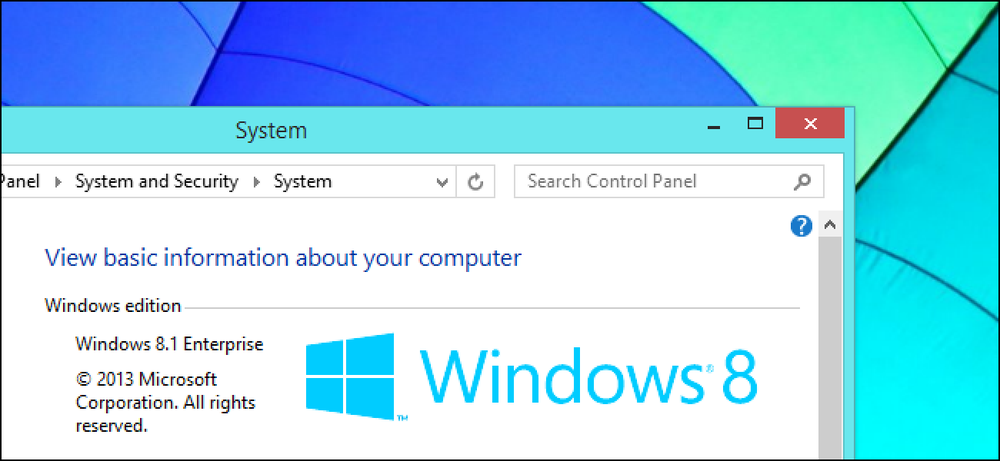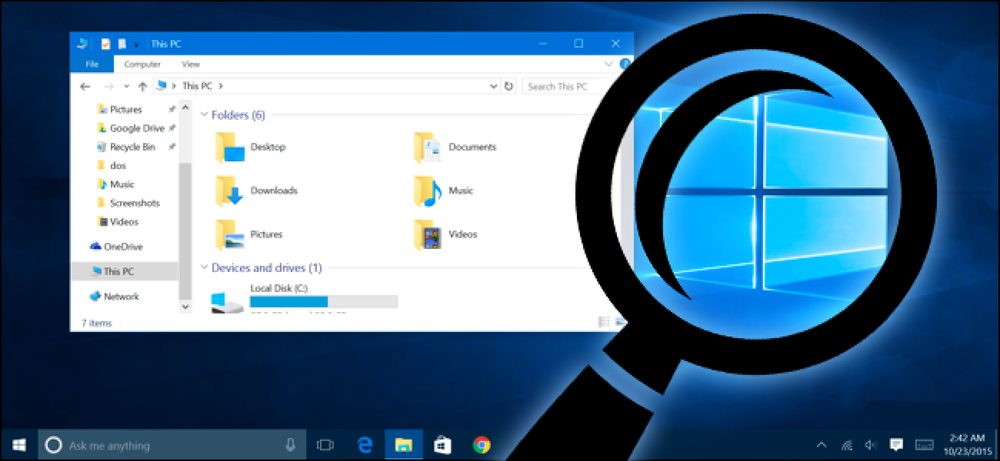Вы все еще можете получить Windows 10 бесплатно с ключом Windows 7, 8 или 8.1

Бесплатное предложение Microsoft по обновлению Windows 10 закончено или нет? Есть еще способ активировать Windows 10 с помощью ключа Windows 7, 8 или 8.1, в дополнение к предложению Microsoft о доступности.
Обновить: Мы протестировали этот метод обновления 5 января 2018 года. Он все еще работает!
Вы все еще можете использовать старый ключ с обновлением Anniversary
В рамках ноябрьского обновления Windows 10 Microsoft изменила установочный диск Windows 10, чтобы также принимать ключи Windows 7 или 8.1. Это позволило пользователям выполнить чистую установку Windows 10 и ввести действительный ключ Windows 7, 8 или 8.1 во время установки. После этого Windows 10 сообщит об этом ключе на серверы Microsoft, а серверы активации Windows 10 предоставят вашему ПК «цифровое разрешение» (теперь «цифровую лицензию»), чтобы продолжать использовать Windows 10 бесплатно, как если бы вы обновили его..
Это также работает в Windows 10. Даже если вы не предоставите ключ во время процесса установки, вы можете перейти в «Настройки»> «Обновление и безопасность»> «Активация» и ввести здесь ключ Windows 7 или 8.1 вместо ключа Windows 10. Ваш компьютер получит цифровое разрешение.
Теперь, хотя предложение бесплатного обновления технически закончено, этот метод все еще работает в Anniversary Update, либо при установке Windows 10 с носителем Anniversary Update, либо путем ввода ключа после установки Windows 10. Введите любой ключ Windows 7, 8 или 8.1 который ранее не использовался для обновления до 10, и серверы Microsoft предоставят оборудованию вашего ПК новую цифровую лицензию, которая позволит вам продолжать использовать Windows 10 на этом ПК в течение неопределенного времени.
Microsoft не выпустила никаких заявлений об этом методе обновления вообще. Возможно, что Microsoft скоро отключит его, но также возможно, что Microsoft пойдет по другому пути и продолжит эту хитрость, чтобы в течение долгого времени поощрять больше обновлений Windows 10..
Как использовать ключ Windows 7, 8 или 8.1 для получения Windows 10
Этот процесс прост. Во-первых, вам понадобится ключ Windows 7, 8 или 8.1. Если у вас есть один из тех, кто валяется, отлично. Если вы этого не сделаете, вы можете использовать такой инструмент, как ProduKey NirSoft, чтобы найти ключ, который в настоящее время используется на вашем ПК с Windows 7, 8 или 8.1. Запиши это.
Перед продолжением убедитесь, что у вас есть резервные копии важных файлов. Даже если вы планируете выполнить установку обновлений, что-то может пойти не так. Всегда полезно создавать резервные копии, особенно при установке новой операционной системы..
Создайте установочный носитель Windows 10, если у вас его еще нет. Вы можете сделать это с помощью средства создания мультимедиа Windows 10 от Microsoft. Выберите «Создать установочный носитель для другого ПК», и инструмент предложит создать загрузочный USB-накопитель или записать загрузочный DVD-диск..

Вставьте установочный носитель в компьютер, который вы хотите обновить, перезагрузить и загрузить с установочного носителя. Установите Windows 10 нормально. Вы можете выполнить установку с обновлением, которая хранит ваши существующие файлы, или чистую установку, которая стирает системный диск..
Когда вас попросят ввести ключ, введите ключ Windows 7, 8 или 8.1. Установщик примет этот ключ, и процесс установки продолжится в обычном режиме.
(Если вы используете систему Windows 8 или 8.1 с ключом продукта, встроенным в прошивку UEFI или BIOS вашей системы, вы также можете нажать «У меня нет ключа продукта». Windows 10 автоматически найдет ключ в вашей прошивке UEFI позже и активируйте вашу систему.)

После установки Windows 10 перейдите в «Настройки»> «Обновление и безопасность»> «Активация», и вы увидите, что на вашем ПК есть цифровая лицензия..
Если вы не ввели ключ в процессе установки, вы можете ввести ключ Windows 7, 8 или 8.1 прямо в этом окне, когда вас попросят предоставить ключ Windows 10. Windows выполнит регистрацию на серверах Microsoft и выдаст вашему компьютеру цифровую лицензию на Windows 10.

Это так просто. Если вы когда-нибудь захотите переустановить Windows 10 в будущем, вы сможете использовать тот же ключ Windows 7, 8 или 8.1, который вы ввели здесь. Этот ключ будет связан с «цифровой лицензией» на серверах Microsoft, что позволит вам продолжить переустановку Windows 10, даже если Microsoft отключит этот способ приобретения Windows 10.
Вы также можете войти в свой новый компьютер с учетной записью Microsoft, и этот ключ будет связан с вашей учетной записью Microsoft, что упростит повторную активацию вашей цифровой лицензии, если вам когда-нибудь понадобится переустановить Windows 10 позже.